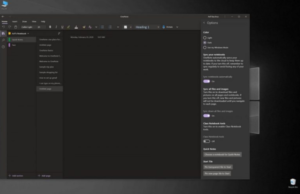Z Google Preglednicami dodajte več vrstic besedila v eno celico
Ali želite dodati več vrstic besedila v eno celico? Če govorimo o preglednici, imamo eno vrstico besedila in tudi en podatek na celico. V nekaterih situacijah ni tako, saj se boste morda želeli obdržati celotnega naslova v polju, na primer, kot so opisi v celotni dolžini.
Nazadnje ste veseli, da lahko v celico Google Preglednic vnesete podatke v več vrstic. Dotaknite se zadevne celice in vnesite prvo vrstico vsebine.
Obstajajo torej različni scenariji, v katerih radi dodamo več vrstic besedila v eno celico v Google Preglednicah. V nekaterih primerih želite pojasniti izračune, ki jih opravljate. Morda boste želeli podrobno določiti postavke proračuna. Ne glede na to, da se celotno besedilo prilega v eno celico, hkrati pa je preglednica videti profesionalno in privlačna za druge.
Upajmo, da obstajajo različne metode za enostavno doseganje tega cilja. Nekaj metod, ki jih do danes sploh nisem poznal. Oglejmo si najlažje in najpreprostejše priljubljene metode.
Uporabite bližnjico na tipkovnici
Dvakrat tapnite znotraj celice, če želite ustvariti več vrstic. Preprosto postavite kazalec na mesto, kjer želite, da se vrstica prelomi, in nato pritisnite obe VSE in Enter tipke hkrati. Če pa celica že ne more imeti besedila, samo dvakrat tapnite celico in večkrat pritisnite obe tipki, dokler ne dosežete želenega števila besedilnih vrstic.
Uporaba funkcije Char
Tapnite celico, v katero želite dodati dodatne vrstice, in vnesite naslednjo formulo: = char (10) . Prikaza formule ne boste videli, če ga preprosto kopirate in prilepite. Vendar bodo vrstice dodane samodejno. Če ga vnesete ročno, se prikaže formula in nato samo pritisnite Enter , da izgine in se prikaže vrstica.
Če želite vnesti več praznih vrstic, se morate z uporabo te formule zmešati glede na vaše potrebe. V nekaterih primerih se premaknite v celico in vnesite to formulo: = ponovi (char (10), 8) . To vstavi osem praznih vrstic v isto celico. To številko osem lahko spremenite v katero koli številko, ki vam ustreza.
Priporočite Googlu, da doda možnosti določanja velikosti vrstic!
No, trenutno ne morete narediti enakomerne višine vrstice ... ne tudi tako, da se z vrstico z desno tipko dotaknete in spremenite višino vrstice. Vsi upamo, Google bo to dodal v bližnji prihodnosti. Ampak ne vznemirjajte se, vedno jim lahko to priporočite s tapkanjem Pomoč na vrhu strani in izbiro Prijavite težavo / težavo.
Tako mnogi se ne zavedamo, da se ta funkcija ne uporablja samo za poročanje o dejanskih težavah. Googlova ekipa uporablja to funkcijo za prejemanje povratnih informacij in idej. Navedite podrobno razlago, kaj si želite ogledati in zakaj!
Zaključek:
Tukaj je vse o dodajanju več vrstic besedila v eno celico. Ali želite, da Google doda možnosti določanja velikosti vrstic? Sporočite nam svoje misli in predloge v spodnjem oddelku za komentarje!
Preberite tudi: